일본 내수용 갤럭시S7 Edge au판 SKT CSC 설치 기록, 방법
지인에게 몇년전 선물받은 일본 AU통신사판의 갤럭시S7 Edge.

국내판과 다른점이라면 외관에서는 후면에 SAMSUNG 로고 대신 Galaxy 로고가 들어가서 이쁘다는점?
그리고 내부는... 엑시노스가 탑재된 국내판과는 다르게 스냅드래곤 820이 탑재된 제품이다.
저때의 스냅드래곤은 화룡이라는 별명이 있을정도로 발열이 어마무시하다고 하는데..지금도 변함은 없는거 같지만.
아무튼 발열은 어마무시하다. 잠깐 앱을 설치하거나 시스템 설정을 들락날락 해도 금새 뜨뜻해지는 기기 후면을 만지며 옛날에 이걸 어떻게 썼을까..싶지만 그때는 또 나름 최신기기 였으니깐..
아무튼 각설하고, 이 기기를 국내에서 사용하고자 할때 가장 큰 문제점은 악질인 일본의 통신사 답게 au판은 자사 심아니면 네트워크 연결을 거부해버린다. 듣기로는 19년도부턴가 출시되는 기기는 캐리어락을 해제해서 출시한다고 하지만.. S7 출시 시기상 어림도 없었다.
그래서 이 작업전까진 임시로 도코모 S7e의 펌웨어를 설치하면 통신이 된다기에 도코모 펌을 설치해서 사용했지만, 이놈의 단점은 전산에 등록해줘도 VoLTE도 안되거니와, 유심을 넣어도 네트워크에는 붙는데 APN이 자동추가가 안되다보니 매번 수동으로 추가해줘야하는 번거로움이 있었다.
가장 끔찍한건 AU보다 악질인 도코모의 블로트웨어들의 귀찮음 이었는데..
분명 다시 보지 않기를 눌렀음에도 잊을만하면 까꿍하고 자사 서비스 알림을 띄운다던지.. 도코모 홈 런처는 진짜 초등학생들이 앱을 만들어도 이것보단 잘만들 수 있지않을까 싶은 수준의 처참한 디자인, 최적화..
루팅도 시도했지만 스냅드래곤이 탑재된 S7e엔 자료가 거의 없다시피했다. 그 큰 커뮤니티란 xda에도 자료가 없었고..
특히 아이폰 강국인 일본에서의 개발은 될리가 만무했기에.. 녹스만 시원하게 날려먹다가 우연찮게 시우연우파파님의 글을 보게되었다!
이 글은 S7 엣지 일본판을 SKT CSC로 변경하는 작업을 기록하며, 다른 기기는 시우연우파파님의 블로그 원문을 참고해주길 바란다.
참고한 원문 출처: https://siwooyeonwoopapa.tistory.com/entry/해외판-듀얼심-갤럭시-시리즈-삼성페이-패치하기?category=663003 [시연파파의 살맛나는 세상]
해외판 듀얼심 갤럭시 시리즈 삼성페이 패치하기
내용이 헷갈리게 적혀있던 기존 강좌를 다듬어서 새로 작성했습니다. 삼성 갤럭시 듀얼심 기기의 삼성페이 및 VoLTE 패치방법 강좌를 시작합니다. 일부 기종의 경우 파이 버전에선 자동으로 VoLTE
siwooyeonwoopapa.tistory.com
-준비물-
Odin : 다운로드
SC-02H 최신 순정 펌웨어(CSI1) : 다운로드(SamFirm 다운로드글)
(SamFirm 프로그램 실행 후,
Model 에는 SC-02H, Region에는 DCM을 입력하면 된다.)
시우연우파파님 블로그에서 7,8세대 csc자료 : 다운로드
(필수자료 항목에서 7,8세대 자료를 변경을 원하는 통신사에 맞게 다운로드)
리파티셔닝용 PIT파일 : 다운로드
패치할 CSC파일을 담을 SD카드
| 경고! 이 작업은 공장초기화가 필수로 진행되기 때문에, 작업 진행 전 중요한 자료는 백업 후 진행하시기 바랍니다. 파티션 정보를 재설정하는 위험한 작업이므로, 본 게시글을 정독하지 않아 발생하는 피해는 보장하지 않습니다. |
먼저 작업 진행전, 시우연우파파님 블로그에서 받은 CSC패치자료를 SD카드에 넣어줍니다.
이후 단말의 전원을 끄고 다운로드 모드로 진입합니다.
S7E 기준 전원이 꺼진 상태에서 볼륨아래 키+ 홈버튼 + 전원키를 눌러 진입할 수 있습니다.

위 화면이 뜨면, 볼륨+키를 눌러 다운로드 모드로 진입할 수 있습니다.
거의 모든 과정이 시우연우파파님 글과 동일해서... 일단은 진행해보겠습니다.
다운로드 받은 오딘 프로그램을 실행합니다.
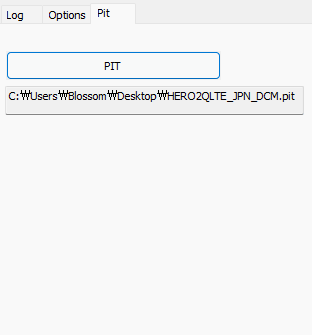
좌측하단에 log, options, pit 메뉴가 있는데, pit 메뉴를 누르고, 다운로드받은 [HERO2QLTE_JPN_DCM.pit] 파일을 선택합니다.
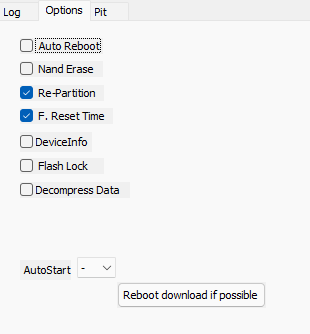
그다음은 Options 메뉴로 들어가 Auto Reboot 의 체크를 해제해주고, Re-Partition이 체크해제 되어있다면 사진과 같이 체크해줍니다.
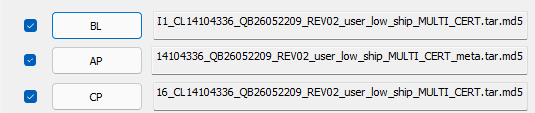
이후, 다운로드받은 펌웨어 압축파일을 풀어 BL, AP, CP항목에만 파일을 집어넣어줍니다.
CSC는 빈칸으로 유지합니다!
설치를 눌러주시고, 설치가 완료되면 원래는 자동으로 재부팅이 되어야 맞으나, 아까 우리는 자동 재부팅 기능을 꺼두었기에, 다운로드중 상태에서 멈추어 있습니다.
볼륨아래 키와 전원키를 길게 눌러 재부팅을 시킨 후 화면이 꺼지는 즉시 볼륨 상키+전원키+홈버튼을 눌러 리커버리 모드로 진입합니다.

recovery booting... 이 뜨면 버튼에서 손을 떼어도 좋습니다.

저는 이미 작업을 마친상태여서 리커버리에서 한국어!로 표시가 되고있지만, 처음에는 영어로 뜰겁니다.
잠시 기다리면 아래와 같은 화면이 뜹니다.

볼륨키로 위아래 이동이 가능하고, 전원키로 선택을 할 수 있습니다.
볼륨키로 [Apply update form SD Card]로 이동 후 전원버튼으로 선택합니다.

먼저 7세대 자료인 N935S_PIE_XXX_CSD1_sec_csc.zip 을 선택 후 설치해주세요.
설치가 완료되면 자동으로 재부팅이 됩니다.
이상태에서는 아직까진 부팅로고는 au 순정 부팅화면인 Galaxy 로고만 나올 것 입니다.
하지만 초기설정에 진입하면, 일본어 대신 한국어로 기본설정이 되어있어 한국어로 반겨주는 모습입니다.

그리고 추가로 일본펌웨어에서는 LTE를 4G라고 띄웠는데 데이터 아이콘도 LTE로 바뀐 모습입니다.
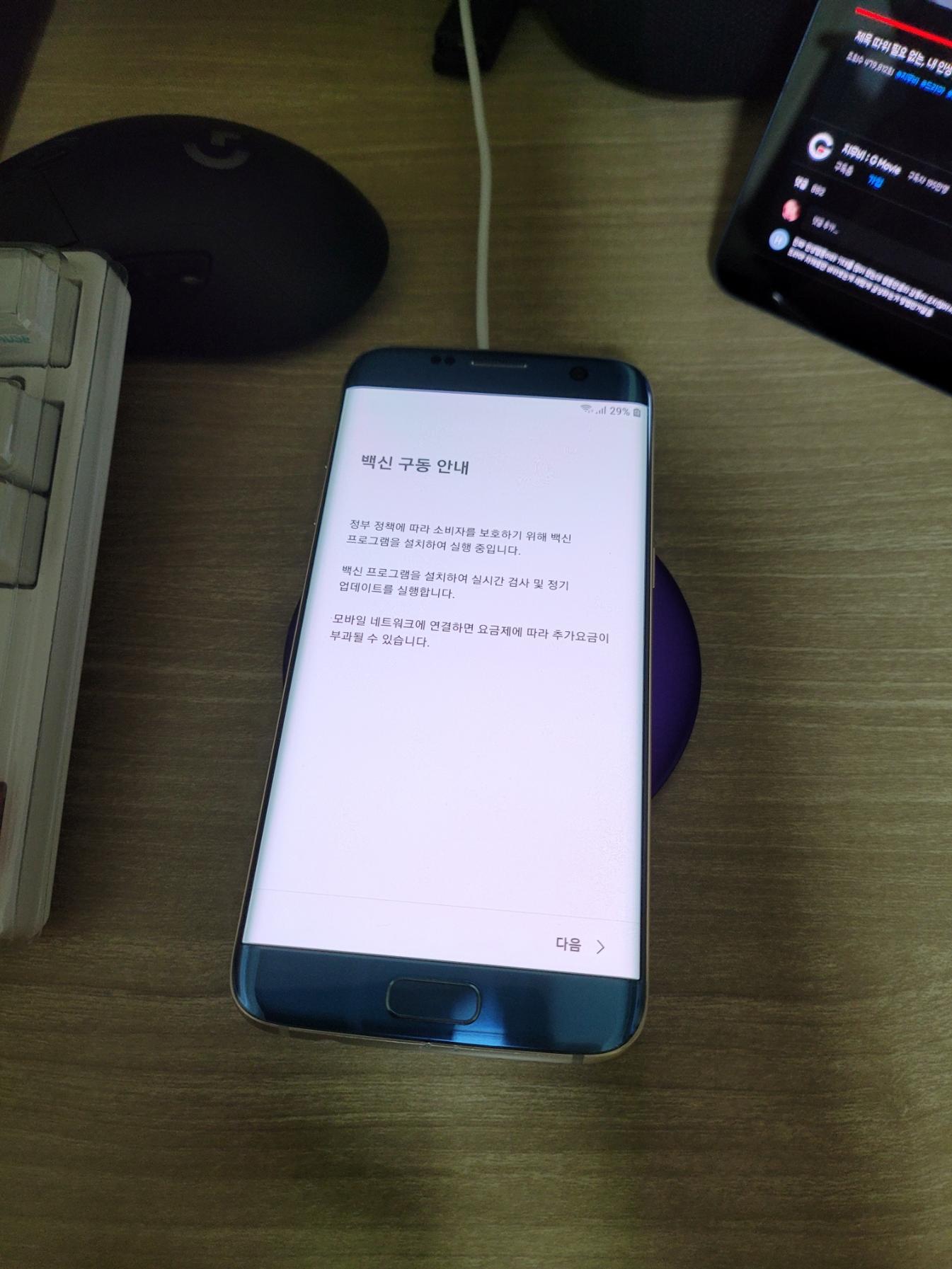
정부 정책에 따라 백신을 구동한다고 합니다? 일본펌웨어에선 보지못했던 국내 전용 설정 화면입니다.

홈화면에 진입한 모습입니다. 도코모 앱들이 죽어가는건 무시하시면 되고 나중에 지워주시거나 사용안함 해주시면 됩니다.
상단바를 보시면 SKT추노마크도 뜨고, 일본에선 삼성페이가 지원되지 않으나, 한국 CSC가 적용되어 앱서랍과 홈화면에 Samsung Pay도 표시되고 있습니다.
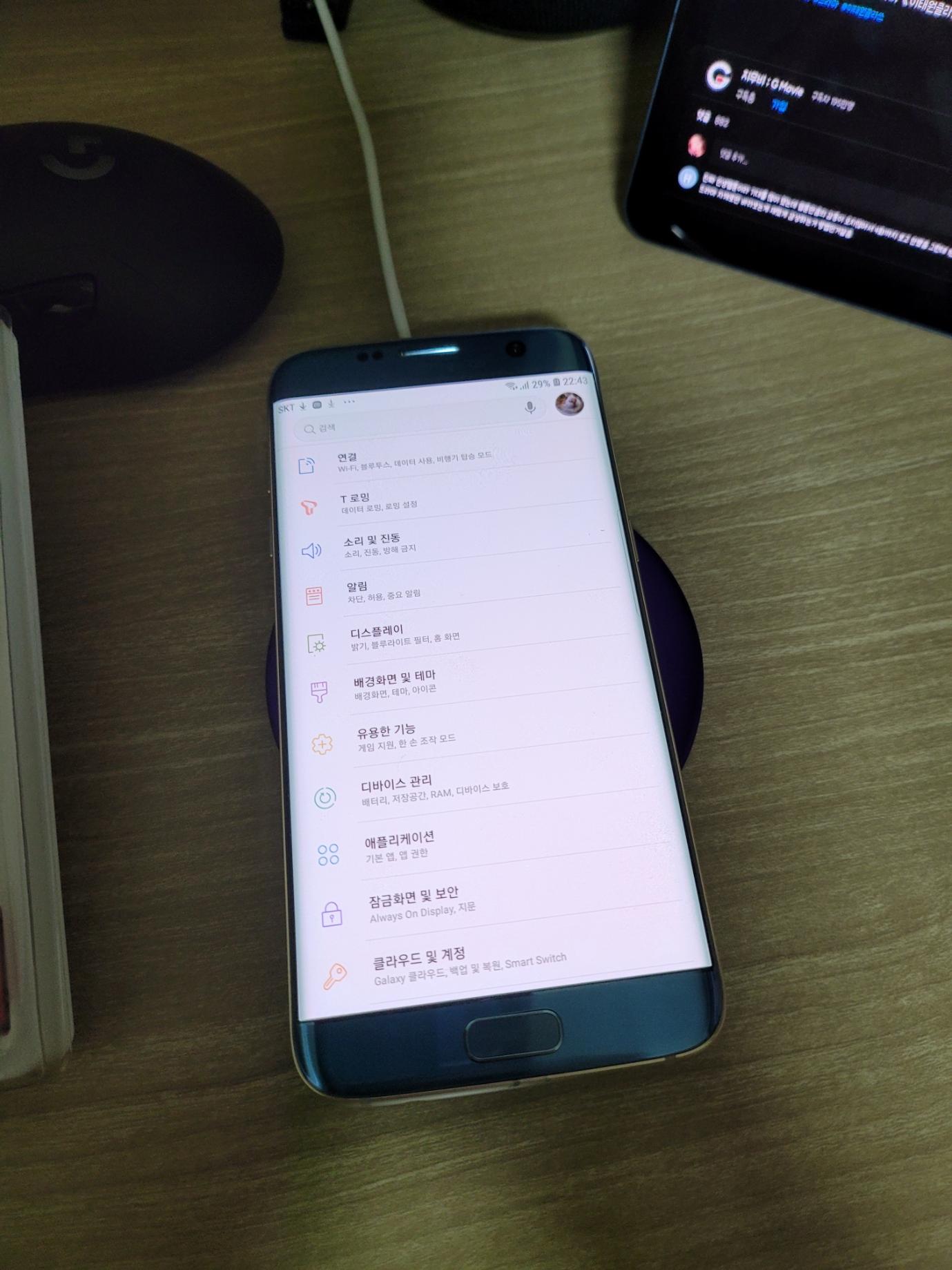
설정에도 T설정이 추가된 모습입니다! 하단엔 도코모 설정도 있으나, 도코모 관련앱들을 삭제 및 사용안함 해주시면 사라지니 따로 작업해주시면 되겠습니다.
추가로 일본펌웨어서는 삼성의 흔적을 지우기 위해 Samsung Pass가 Galaxy Pass가 되거나, Samsung Music이 Galaxy Music이 되고... 삼성 노트가 Galaxy Notes 로 되는 진풍경이 펼쳐지지만, CSC가 국내판으로 바뀌었기에 설정앱의 Galaxy 클라우드 외에는 전부 삼성으로 다시 문구가 교체됩니다.
APN도 자동으로 잡히고, APN초기화를 하면 APN이 아예 삭제되어 데이터를 쓰려면 수동으로 추가해야했던 일본CSC때와는 달리 자동으로 다시 SKT LTE APN을 추가해주어 번거로움이 덜어진 모습입니다.

전화 다이얼에서도 국내판처럼 4자리씩 하이픈을 넣어주는 모습입니다. VoLTE는 데이터쉐어링유심이라 테스트는 못해보았네요.
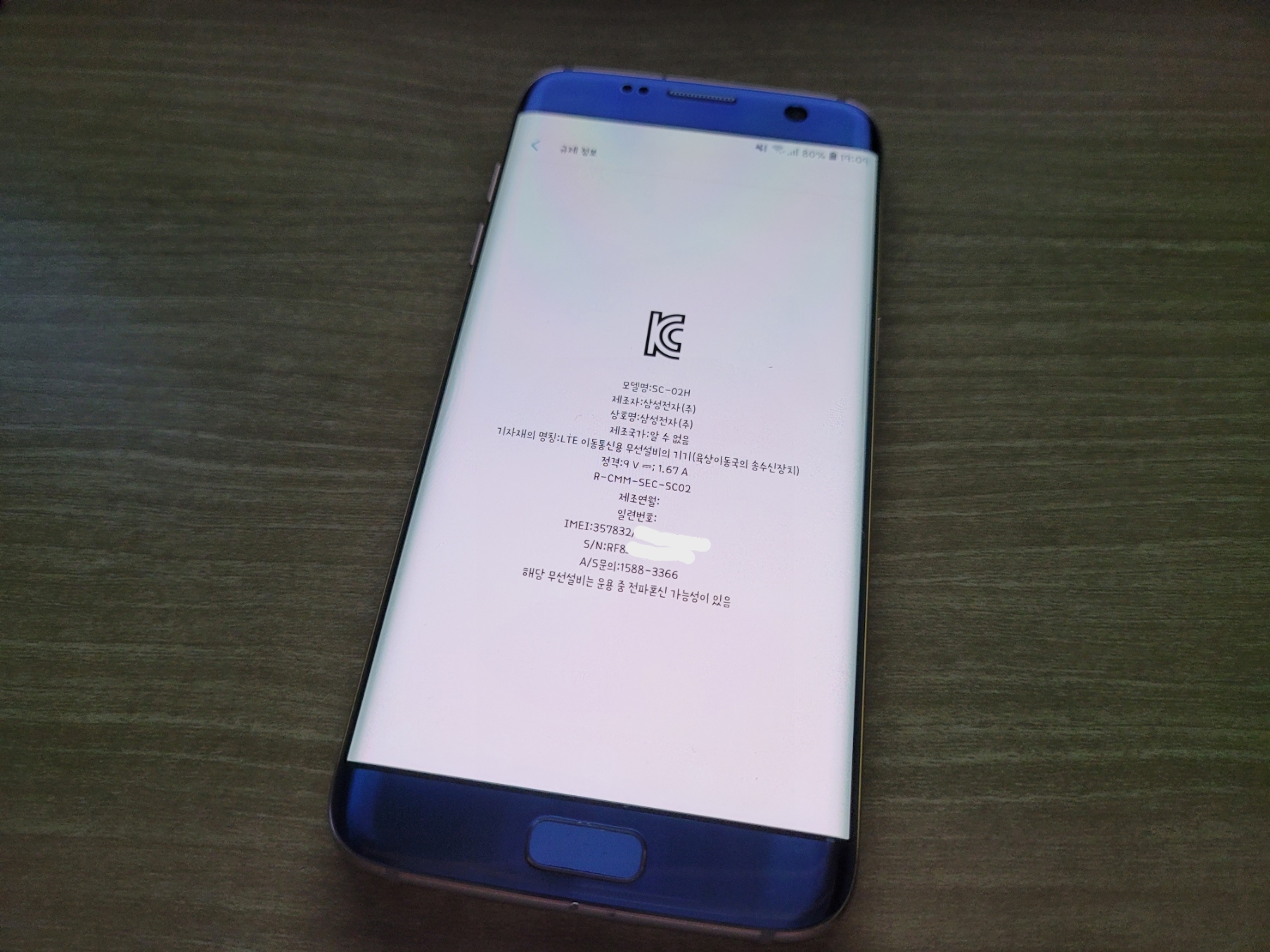
그리고 규제정보가 추가되어 KC인증을 받았다고 뜨지만, SC-02H, SCV33은 엄연히 국내 미인증기기이므로 중고판매시 유의하시기 바랍니다!!
이후 다시 전원을 끄고, 볼륨 업키+ 홈버튼 + 전원버튼을 눌러서 리커버리로 진입하여, 이번엔 N950N_XXX~~.zip을 설치해줍니다.

이번에도 역시 자동으로 재부팅됩니다.
그런데 이번엔...?

짜잔!! 저는 SKT의 CSC를 설치했더니 부팅화면에 SKT의 부팅화면이 표시됩니다! 만세!!
이제 편하게 씹고뜯고 맛보고 즐겨주시면 됩니다.
시우연우파파님의 글을 루팅하기전에 보았으면, 녹스를 안날려서 삼성페이도 테스트 해보았을텐데...
현재로선 녹스 관련기능이 일절사용이 불가능해져서 일단은 일본판의 갤럭시도 국내판으로 변환이 가능하다 정도로만 알아주시면 될것 같습니다.
이글을 쓰는데 가장 큰 도움이 된 시우연우파파님께 다시금 감사인사를 드리며, 글을 마칩니다.